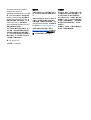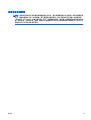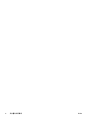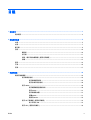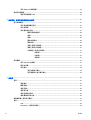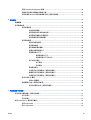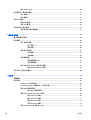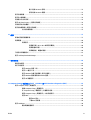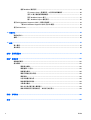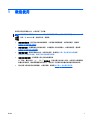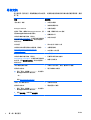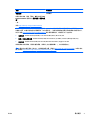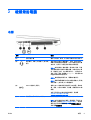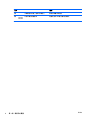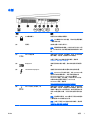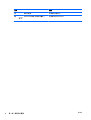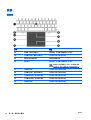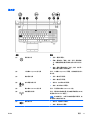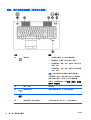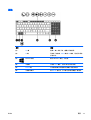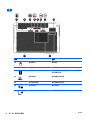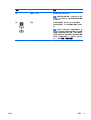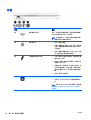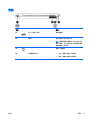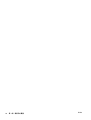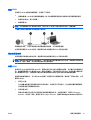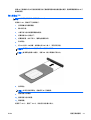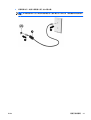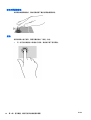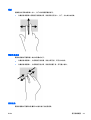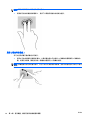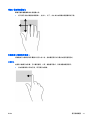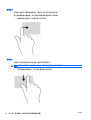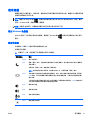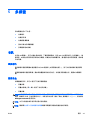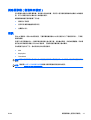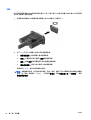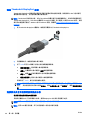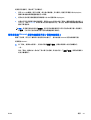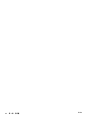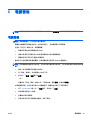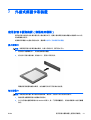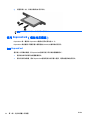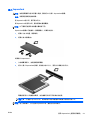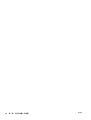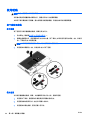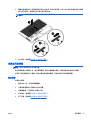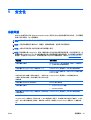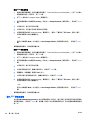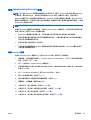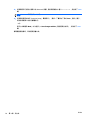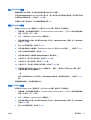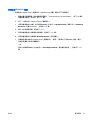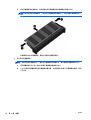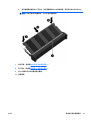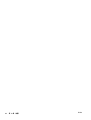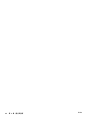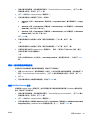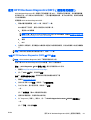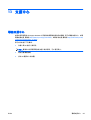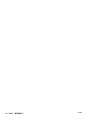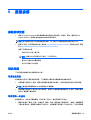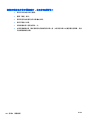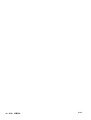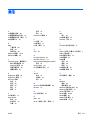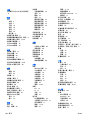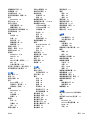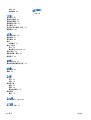使用指南

© Copyright 2014 Hewlett-Packard
Development Company, L.P.
AMD 是 Advanced Micro Devices, Inc. 的商
標。Bluetooth 是其所有人擁有的商標,
Hewlett-Packard Company 依授權使用。
Intel 和 Centrino 是 Intel Corporation 在
美國和其他國家/地區的商標。Java 是
Sun Microsystems, Inc. 的美國商標。
Microsoft 和 Windows 是 Microsoft 公司
集團在美國的註冊商標。
本文件包含的資訊可能有所變更,恕不
另行通知。HP 產品與服務的保固僅列
於隨產品及服務隨附的明確保固聲明
中。本文件的任何部份都不可構成任何
額外的保固。HP 不負責本文件在技術
上或編輯上的錯誤或疏失。
第一版:2014 年 5 月
文件編號:774964-AB1
產品聲明
本使用指南說明大部分機型最常用的功
能。有些功能可能無法在您的電腦上使
用。
並非所有功能在所有 Windows 版本中皆
可使用。此電腦可能需要升級和/或另
外購買硬體、驅動程式和/或軟體,才能
充分利用 Windows 的功能。如需詳細資
訊,請前往
http://www.microsoft.com。
如需存取最新的使用指南,請前往
http://www.hp.com/support,然後選取您
所處的國家/地區。選取驅動程式與下
載,然後依照螢幕上的指示進行。
軟體條款
透過安裝、複製、下載或以其他方式使
用本電腦預先安裝的任何軟體產品,即
表示您同意接受 HP 使用者授權合約
(EULA) 條款之約束。如果您不接受這些
授權條款,可於 14 天內退回完整未使用
的產品(含硬體與軟體),並依據銷售
商的退款原則取得全額退款,此為唯一
補償形式。
欲瞭解進一步資訊,或要求該電腦的全
額退款,請與銷售商聯絡。

安全警告注意事項
警告!若要降低因熱所造成的傷害或電腦過熱的可能性,請勿將電腦直接放在您的腿上或遮住電腦的通
風孔。請僅在穩固的平面上使用電腦。請不要讓其他堅硬表面(例如旁邊的選用印表機)或柔軟表面
(例如枕頭、毯子或衣服)阻礙空氣流通。同時,在電腦運作期間,請勿讓 AC 變壓器與皮膚或柔軟的物
體(例如枕頭、地毯或衣服)接觸。電腦與 AC 變壓器符合資訊科技設備的國際安全標準 (IEC 60950) 定
義的使用者可存取的表面溫度限制。
ZHTW
iii

iv
安全警告注意事項 ZHTW

目錄
1 歡迎使用 ...................................................................................................................................................... 1
尋找資訊 ................................................................................................................................................................ 2
2 瞭解您的電腦 ............................................................................................................................................... 5
右側 ........................................................................................................................................................................ 5
左側 ........................................................................................................................................................................ 7
顯示器 .................................................................................................................................................................... 9
頂部 ..................................................................................................................................................................... 10
觸控板 ............................................................................................................................................... 10
指示燈 ............................................................................................................................................... 11
按鈕、喇叭和指紋讀取器(僅限特定機型) ............................................................................... 12
按鍵 ................................................................................................................................................... 13
底部 ..................................................................................................................................................................... 14
正面 ..................................................................................................................................................................... 16
背面 ..................................................................................................................................................................... 17
3 連接至網路 ................................................................................................................................................ 19
連接至無線網路 ................................................................................................................................................. 19
使用無線控制項 ............................................................................................................................... 19
使用無線通訊按鈕 ......................................................................................................... 19
使用作業系統控制項 ..................................................................................................... 20
使用 WLAN ........................................................................................................................................ 20
使用網際網路服務提供者 ............................................................................................. 20
設定 WLAN ...................................................................................................................... 21
設定無線路由器 ............................................................................................................. 21
保護 WLAN ...................................................................................................................... 21
連接到 WLAN .................................................................................................................. 22
使用 HP 行動寬頻(僅限特定機型) ............................................................................................. 22
裝入和取出 SIM .............................................................................................................. 23
使用 GPS(僅限特定機型) ........................................................................................................... 24
ZHTW
v

使用 Bluetooth 無線裝置 ................................................................................................................. 24
連接至有線網路 ................................................................................................................................................. 24
連接至區域網路 (LAN) ..................................................................................................................... 24
4 使用鍵盤、觸摸手勢和指標裝置來導覽 ....................................................................................................... 27
使用指標裝置 ..................................................................................................................................................... 27
設定指標裝置偏好設定 ................................................................................................................... 27
使用指標桿 ....................................................................................................................................... 27
使用觸控板和手勢 ........................................................................................................................... 27
關閉及開啟觸控板 ......................................................................................................... 28
點選 ................................................................................................................................. 28
捲動 ................................................................................................................................. 29
雙指夾捏縮放 ................................................................................................................. 29
雙指按選 ......................................................................................................................... 29
旋轉(僅限特定機型) ................................................................................................. 30
筆觸(僅限特定機型) ................................................................................................. 31
外緣輕拂(僅限特定機型) ......................................................................................... 31
右側滑入 ...................................................................................................... 31
左側滑入 ...................................................................................................... 32
頂邊滑入 ...................................................................................................... 32
使用鍵盤 ............................................................................................................................................................. 33
使用 Windows 快捷鍵 ...................................................................................................................... 33
識別快速鍵 ....................................................................................................................................... 33
使用鍵台 ........................................................................................................................................... 34
使用內建數字鍵台 ......................................................................................................... 34
使用選購的外接式數字鍵台 ......................................................................................... 34
5 多媒體 ....................................................................................................................................................... 35
音訊 ..................................................................................................................................................................... 35
連接喇叭 ........................................................................................................................................... 35
調整音量 ........................................................................................................................................... 35
連接耳機 ........................................................................................................................................... 36
連接麥克風 ....................................................................................................................................... 36
連接耳機和麥克風 ........................................................................................................................... 36
檢查電腦的音訊功能 ....................................................................................................................... 36
網路攝影機(僅限特定機型) ......................................................................................................................... 37
視訊 ..................................................................................................................................................................... 37
VGA .................................................................................................................................................... 38
DisplayPort(僅限特定機型) ........................................................................................................ 39
vi
ZHTW

連接 Thunderbolt DisplayPort 裝置 ................................................................................................. 40
連接使用多重串流傳輸的有線顯示器 ........................................................................................... 40
發現並連接 Miracast 相容的無線顯示器(僅限特定機型) ....................................................... 41
6 電源管理 .................................................................................................................................................... 43
電腦關機 ............................................................................................................................................................. 43
設定電源選項 ..................................................................................................................................................... 44
使用省電狀態 ................................................................................................................................... 44
起始和結束睡眠 ............................................................................................................. 44
啟用與結束使用者起始的休眠 ..................................................................................... 44
使用電源計量器以及電源設定 ..................................................................................... 44
設定喚醒時使用密碼保護 ............................................................................................. 45
使用電池電源 ................................................................................................................................... 45
尋找其他電池資訊 ......................................................................................................... 45
使用電池檢查 ................................................................................................................. 46
顯示剩餘的電池電量 ..................................................................................................... 46
將電池放電時間最大化 ................................................................................................. 46
管理電池電力不足 ......................................................................................................... 46
識別電池電力不足 ...................................................................................... 46
解決電池電力不足的方法 .......................................................................... 47
裝入或取出電池 ............................................................................................................. 47
裝入電池 ...................................................................................................... 47
取出電池 ...................................................................................................... 47
節省電池電力 ................................................................................................................. 48
存放使用者可更換電池(僅限特定機型) ................................................................. 48
處置使用者可更換電池(僅限特定機型) ................................................................. 48
更換使用者可更換電池(僅限特定機型) ................................................................. 48
使用外部的 AC 電源 ......................................................................................................................... 49
測試 AC 變壓器 ............................................................................................................... 49
智能雙顯卡技術(僅限特定機型) ............................................................................................... 50
使用混合圖形技術(僅限特定機型) ......................................................................... 50
7 外接式媒體卡和裝置 ................................................................................................................................... 51
使用記憶卡讀取裝置(僅限特定機型) ......................................................................................................... 51
插入記憶卡 ....................................................................................................................................... 51
取出記憶卡 ....................................................................................................................................... 51
使用 ExpressCard(僅限特定機型) ................................................................................................................ 52
設定 ExpressCard ............................................................................................................................. 52
插入 ExpressCard ............................................................................................................................. 53
ZHTW
vii

取出 ExpressCard ............................................................................................................................. 54
使用智慧卡(僅限特定機型) ......................................................................................................................... 54
插入智慧卡 ....................................................................................................................................... 55
取出智慧卡 ....................................................................................................................................... 55
使用 USB 裝置 ..................................................................................................................................................... 55
連接 USB 裝置 ................................................................................................................................... 56
移除 USB 裝置 ................................................................................................................................... 56
使用選用的外接式裝置 ..................................................................................................................................... 57
使用選用的外接式磁碟機 ............................................................................................................... 57
8 磁碟機/光碟機 ............................................................................................................................................ 59
處理磁碟機/光碟機 ............................................................................................................................................ 59
使用硬碟 ............................................................................................................................................................. 60
卸下或裝回底蓋 ............................................................................................................................... 60
卸下底蓋 ......................................................................................................................... 60
裝回底蓋 ......................................................................................................................... 60
更換或升級硬碟 ............................................................................................................................... 61
取出硬碟 ......................................................................................................................... 61
安裝硬碟 ......................................................................................................................... 62
改善硬碟效能 ................................................................................................................................... 63
使用磁碟重組工具 ......................................................................................................... 63
使用磁碟清理 ................................................................................................................. 63
使用 HP 3D DriveGuard(僅限特定機型) ..................................................................................... 63
識別 HP 3D DriveGuard 狀態 ......................................................................................... 64
使用 RAID(僅限特定機型) ............................................................................................................................. 64
9 安全性 ....................................................................................................................................................... 65
保護電腦 ............................................................................................................................................................. 65
使用密碼 ............................................................................................................................................................. 66
在 Windows 中設定密碼 .................................................................................................................. 66
在 Computer Setup(電腦設定)中設定密碼 ............................................................................... 67
管理 BIOS 管理員密碼 ..................................................................................................................... 67
輸入 BIOS 管理員密碼 ................................................................................................... 68
管理 Computer Setup DriveLock 密碼 ............................................................................................. 69
設定 DriveLock 密碼 ....................................................................................................... 69
輸入 DriveLock 密碼 ....................................................................................................... 71
變更 DriveLock 密碼 ....................................................................................................... 71
移除 DriveLock 保護 ....................................................................................................... 71
使用 Computer Setup 自動 DriveLock ............................................................................................. 72
viii
ZHTW

輸入自動 DriveLock 密碼 ............................................................................................... 72
移除自動 DriveLock 保護 ............................................................................................... 73
使用防毒軟體 ..................................................................................................................................................... 74
使用防火牆軟體 ................................................................................................................................................. 74
安裝重大安全性更新 ......................................................................................................................................... 74
使用 HP Client Security (僅限特定機型) ...................................................................................................... 74
安裝選用的安全纜線 ......................................................................................................................................... 74
使用指紋讀取器(僅限特定機型) ................................................................................................................. 75
找出指紋讀取器 ............................................................................................................................... 75
10 維護 ......................................................................................................................................................... 77
新增或更換記憶體模組 ..................................................................................................................................... 77
清潔電腦 ............................................................................................................................................................. 80
清潔程序 ........................................................................................................................................... 80
清潔顯示器(All-in-One 或筆記型電腦) ................................................................... 80
清潔側邊或外蓋 ............................................................................................................. 80
清潔觸控板、鍵盤或滑鼠 ............................................................................................. 80
升級程式和驅動程式 ......................................................................................................................................... 81
使用 SoftPaq Download Manager ....................................................................................................................... 81
11 備份與復原 ............................................................................................................................................... 83
備份您的資訊 ..................................................................................................................................................... 83
執行系統復原 ..................................................................................................................................................... 83
使用 Windows 復原工具 .................................................................................................................. 84
使用 f11 復原工具 ............................................................................................................................ 84
使用 Windows 作業系統媒體(需另外購買) .............................................................................. 85
使用 Windows 重新整理或 Windows 重設 ..................................................................................... 85
使用 HP 軟體設定 ............................................................................................................................. 85
12 Computer Setup(電腦設定)(BIOS)、MultiBoot 和 HP PC Hardware Diagnostics (UEFI) ................................ 87
使用 Computer Setup
(電腦設定) .................................................................................................................. 87
啟動 Computer Setup(電腦設定) ............................................................................................... 87
在 Computer Setup(電腦設定)中瀏覽和選取 ........................................................................... 87
還原 Computer Setup(電腦設定)中的原廠設定 ....................................................................... 88
更新 BIOS .......................................................................................................................................... 89
確定 BIOS 版本 ............................................................................................................... 89
下載 BIOS 更新檔 ........................................................................................................... 89
使用 MultiBoot .................................................................................................................................................... 90
關於開機裝置順序 ........................................................................................................................... 90
ZHTW
ix

選擇 MultiBoot 偏好設定 ................................................................................................................. 90
在 Computer Setup(電腦設定)中設定新的開機順序 ............................................. 90
使用 f9 提示動態選擇開機裝置 ................................................................................... 91
設定 MultiBoot Express 提示 ......................................................................................... 91
輸入 MultiBoot Express 偏好設定 ................................................................................. 92
使用 HP PC Hardware Diagnostics (UEFI)(僅限特定機型) ........................................................................... 93
下載 HP PC Hardware Diagnostics (UEFI) 到 USB 裝置 ................................................................... 93
使用 HP Sure Start .............................................................................................................................................. 94
13 支援中心 .................................................................................................................................................. 95
聯絡支援中心 ..................................................................................................................................................... 95
標籤 ..................................................................................................................................................................... 96
14 規格 ......................................................................................................................................................... 97
輸入電源 ............................................................................................................................................................. 97
操作環境 ............................................................................................................................................................. 97
附錄 A 攜帶電腦旅行 ..................................................................................................................................... 99
附錄 B 疑難排解 .......................................................................................................................................... 101
疑難排解資源 ................................................................................................................................................... 101
解決問題 ........................................................................................................................................................... 101
電腦無法啟動 ................................................................................................................................. 101
電腦螢幕一片空白 ......................................................................................................................... 101
軟體運作異常 ................................................................................................................................. 102
電腦已開啟但沒有回應 ................................................................................................................. 102
電腦過熱 ......................................................................................................................................... 102
外接式裝置沒有作用 ..................................................................................................................... 102
無線網路連線未運作 ..................................................................................................................... 103
光碟無法播放 ................................................................................................................................. 103
無法在外接式顯示器上觀賞影片 ................................................................................................. 103
燒錄光碟的程序沒有開始進行,或是在完成前停止 ................................................................. 104
附錄 C 靜電釋放 .......................................................................................................................................... 105
索引 ............................................................................................................................................................. 107
x
ZHTW

1
歡迎使用
當您設定與註冊電腦之後,必須採取下列步驟:
提示:若要從開啟的應用程式或 Windows 桌面快速回到電腦「開始」畫面,請按下鍵盤上的 Windows 鍵
。再按一次 Windows 鍵,將會回到前一個畫面。
●
連線到網際網路—設定您的有線或無線網路,以便連線到網際網路。如需詳細資訊,請參閱
位於第 19 頁的連接至網路。
●
更新防毒軟體—保護電腦免於病毒的侵害。本軟體預先安裝在電腦中。如需詳細資訊,請參閱
位於第 74 頁的使用防毒軟體。
●
瞭解您的電腦—瞭解您電腦的功能。如需其他資訊,請參閱
位於第 5 頁的瞭解您的電腦和
位於第 27 頁的使用鍵盤、觸摸手勢和指標裝置來導覽。
●
尋找已安裝的軟體—存取電腦上預先安裝的軟體清單:
在「開始」畫面中輸入「應」,按一下應用程式,然後從顯示的選項中選取。如需使用本電腦隨附
軟體的詳細資訊,請參閱軟體製造商的指示,這些指示可能隨附於軟體或透過製造商網站提供。
●
建立復原光碟或復原快閃磁碟機,以備份硬碟。請參閱
位於第 83 頁的備份與復原。
ZHTW
1

尋找資訊
您已經使用《設定指示》開啟電腦並找到本指南。 若要尋找產品詳細資料和操作說明資訊等資源,請使
用下表。
資源 相關資訊
《設定指示》海報
●
如何設定電腦
●
協助識別電腦元件
HP Support Assistant
若要從「開始」畫面存取 HP Support Assistant,請
選取 HP Support Assistant 應用程式。
如需存取最新的使用指南,請前往
http://www.hp.com/support,然後選取您所處的國
家/地區。選取驅動程式與下載,然後依照螢幕上
的指示進行。
●
作業系統資訊
●
軟體、驅動程式及 BIOS 更新
●
疑難排解工具
●
如何存取支援
全球支援
如需取得以您的語言提供的支援服務,請造訪
http://welcome.hp.com/country/us/en/
wwcontact_us.html。
●
與 HP 技術人員線上交談
●
支援電話號碼
●
HP 服務中心的位置
HP 網站
如需存取最新的使用指南,請前往
http://www.hp.com/support,然後選取您所處的國
家/地區。選取驅動程式與下載,然後依照螢幕上
的指示進行。
●
支援資訊
●
訂購零件與尋找其他協助
●
裝置可用的配件
《安全與舒適操作指南》
若要存取此指南:
▲
請從「開始」畫面輸入 support,然後選取
HP Support Assistant 應用程式。
– 或 –
造訪
http://www.hp.com/ergo。
●
正確的工作站設定、姿勢、健康和工作習慣
●
電子和機械安全資訊
《法規、安全與環境公告》
若要存取此指南:
1.
請從「開始」畫面輸入 support,然後選取
HP Support Assistant 應用程式。
2.
選取我的電腦,然後選取使用指南。
●
法規與安全資訊
●
電池處置方式資訊
2 第 1 章 歡迎使用
ZHTW

資源 相關資訊
有限保固*
若要存取本指南,請從「開始」畫面依次選取 HP
Support Assistant 應用程式、我的電腦及保固和服
務。
– 或 –
造訪
http://www.hp.com/go/orderdocuments。
保固資訊
*您可以在電腦上的使用指南及/或包裝盒內提供的 CD/DVD 中,找到明確提供的產品適用「HP 有限保固」。在某
些國家/地區,HP 會在包裝盒中提供書面的「HP 有限保固」。若您身處的國家/地區未提供書面格式的保固文件,
您可以洽詢
http://www.hp.com/go/orderdocuments 要求提供書面副本,或寫信至以下地址索取:
●
北美地區:Hewlett-Packard, MS POD, 11311 Chinden Blvd., Boise, ID 83714, USA
●
歐洲、中東及非洲地區:Hewlett-Packard, POD, Via G. Di Vittorio, 9, 20063, Cernusco s/Naviglio (MI), Italy
●
亞太地區:Hewlett-Packard, POD, P.O. Box 200, Alexandra Post Office, Singapore 911507
索取書面格式的保固時,請提供產品編號、保固期(位於服務標籤上)、姓名及郵遞地址。
重要:請勿將 HP 產品退回上述地址。如需美國地區支援,請造訪
http://www.hp.com/go/contactHP。如需全球支
援,請造訪
http://welcome.hp.com/country/us/en/wwcontact_us.html。
ZHTW 尋找資訊
3

4 第 1 章 歡迎使用
ZHTW

2
瞭解您的電腦
右側
元件 說明
(1)
記憶卡讀卡機 讀取可以儲存、管理、共用或存取資訊的選用記憶卡。
(2)
音訊輸出(耳機)/音訊輸入(麥克風)
插孔
連接選用的供電式立體聲喇叭、耳機、耳塞式耳機、
頭戴式耳機或電視音訊纜線。也可以連接選用的耳機
麥克風。此插孔不支援選用的單純麥克風裝置。
警告!為降低傷害人體的風險,請在戴上耳機、耳塞
式耳機或頭戴式耳機前先調整音量。如需其他安全資
訊,請參閱《法規、安全與環境公告》。若要存取本
指南,請從「開始」畫面輸入 support,然後選取 HP
Support Assistant 應用程式。
附註:當裝置連接到插孔時,電腦喇叭會停用。
附註:請確認裝置纜線具有同時支援音訊輸出(耳機)
和音訊輸入(麥克風)的 4 導體接頭。
(3)
USB 3.0 連接埠(兩個) 每個 USB 3.0 連接埠都可連接選用 USB 裝置,例如鍵
盤、滑鼠、外接式光碟機、印表機、掃描器或 USB 集
線器。
如需不同類型 USB 連接埠的詳細資訊,請參閱
位於第 55 頁的使用 USB 裝置。
(4)
升級插槽(圖中所示為光碟機) 視電腦機型而定,讀取光碟或讀取並寫入光碟。
附註:如需光碟的相容性資訊,請瀏覽至「說明及支
援」網頁(請參閱
位於第 2 頁的尋找資訊)。請依照
網頁指示選取您的電腦機型。選擇支援與驅動程式,
然後選擇產品資訊。
ZHTW 右側
5

元件 說明
(5)
光碟機退出按鈕(僅限特定機型) 釋放光碟機光碟托盤。
(6)
外接式顯示器連接埠
連接外接式 VGA 顯示器或投影機。
6 第 2 章 瞭解您的電腦
ZHTW

左側
元件 說明
(1)
安全纜線鎖孔 將選用的安全纜線接到電腦。
附註:安全纜線的目的在於遏阻,而無法避免電腦遭受
不當處理或失竊。
(2)
通風孔 使空氣流通以冷卻內部元件。
附註:電腦風扇會自動啟動,以冷卻內部元件並防止過
熱。在日常操作時,內部風扇間歇啟動和關閉是正常現
象。
(3)
USB 2.0 連接埠 連接選用的 USB 裝置,例如鍵盤、滑鼠、外接式磁碟
機/光碟機、印表機、掃描器或 USB 集線器。
如需不同類型 USB 連接埠的詳細資訊,請參閱
位於第 55 頁的使用 USB 裝置。
(4)
DisplayPort
連接選用的數位顯示裝置,例如高效能顯示器或投影
機。
(5)
Thunderbolt DisplayPort
連接選用的高解析度顯示裝置或高效能資料裝置。
附註:Thunderbolt 是全新的技術。先為 Thunderbolt 裝
置安裝所有最新驅動程式,然後再將裝置連接至
Thunderbolt DisplayPort。Thunderbolt 纜線和
Thunderbolt 裝置(另外購買)必須與 Windows 相容。
若要確定您的裝置是否通過了 Windows 的
Thunderbolt 認證,請參閱
https://thunderbolttechnology.net/products。
(6)
USB 3.0 充電(供電式)埠 連接選用的 USB 裝置,例如鍵盤、滑鼠、外接式磁碟
機/光碟機、印表機、掃描器或 USB 集線器。標準 USB
連接埠不會為所有 USB 裝置充電,或使用低電流充電。
某些 USB 裝置要求供電,並且要求您使用供電式連接
埠。
附註:即使電腦已關閉,USB 充電埠仍可對特定機型的
行動電話和 MP3 播放器進行充電。
附註:如需不同類型 USB 連接埠的詳細資訊,請參閱
位於第 55 頁的使用 USB 裝置。
ZHTW 左側
7

元件 說明
(7)
智慧卡插槽 支援選用的智慧卡。
(8)
ExpressCard 插槽(僅限特定機型) 支援選用的 ExpressCard。
8 第 2 章 瞭解您的電腦
ZHTW

顯示器
元件 說明
(1) WLAN 天線(兩條)* 傳送及接收無線訊號,以便與無線區域網路 (WLAN) 通訊。
(2) WWAN 天線(兩條)* 傳送及接收無線訊號,以便與無線廣域網路 (WWAN) 通訊。
(3)
內建麥克風(兩個) 錄製音效。
(4)
網路攝影機指示燈(僅限特定機型) 亮起:網路攝影機正在使用。
(5)
網路攝影機(僅限特定機型) 錄製視訊並擷取相片。某些機型允許您透過串流視訊的方
式進行視訊會議和線上交談。
如需使用網路攝影機的詳細資訊,請存取 HP Support
Assistant。若要從「開始」畫面存取 HP Support Assistant,
請選取 HP Support Assistant 應用程式。
(6)
內建顯示器開關 當電源開啟時,闔上顯示器會關閉顯示器或啟動睡眠狀態。
附註:從電腦外部看不到顯示器開關。
*從電腦外部看不到天線。為發揮最佳傳輸效果,請將天線周圍的障礙物移開。如需瞭解無線法規注意事項,請參
閱《法規、安全與環境公告》中適用於您所在國家/地區的部分。若要存取本指南,請從「開始」畫面輸入
support,然後選取 HP Support Assistant 應用程式。
ZHTW 顯示器
9

頂部
觸控板
元件 說明
(1)
指標桿(僅限特定機型) 移動指標,並選擇或啟動畫面上的項目。
(2)
左指標桿按鈕(僅限特定機型) 功能類似外接式滑鼠的左鍵。
(3)
觸控板開啟/關閉按鈕
開啟及關閉觸控板。
(4)
觸控板區 移動指標,並選擇或啟動畫面上的項目。
附註:觸控板也支援邊緣撥入手勢。如需詳細資訊,
請參閱
位於第 31 頁的外緣輕拂(僅限特定機型)。
(5)
左觸控板按鈕 功能類似外接式滑鼠的左鍵。
(6)
右指標桿按鈕(僅限特定機型) 功能類似外接式滑鼠的右鍵。
(7)
中間指標桿按鈕(僅限特定機型) 功能類似外接式滑鼠的中鍵。
(8)
中央觸控板按鈕(僅限特定機型) 功能類似外接式滑鼠的中鍵。
(9)
右觸控板按鈕 功能類似外接式滑鼠的右鍵。
10 第 2 章 瞭解您的電腦
ZHTW
ページが読み込まれています...
ページが読み込まれています...
ページが読み込まれています...
ページが読み込まれています...
ページが読み込まれています...
ページが読み込まれています...
ページが読み込まれています...
ページが読み込まれています...
ページが読み込まれています...
ページが読み込まれています...
ページが読み込まれています...
ページが読み込まれています...
ページが読み込まれています...
ページが読み込まれています...
ページが読み込まれています...
ページが読み込まれています...
ページが読み込まれています...
ページが読み込まれています...
ページが読み込まれています...
ページが読み込まれています...
ページが読み込まれています...
ページが読み込まれています...
ページが読み込まれています...
ページが読み込まれています...
ページが読み込まれています...
ページが読み込まれています...
ページが読み込まれています...
ページが読み込まれています...
ページが読み込まれています...
ページが読み込まれています...
ページが読み込まれています...
ページが読み込まれています...
ページが読み込まれています...
ページが読み込まれています...
ページが読み込まれています...
ページが読み込まれています...
ページが読み込まれています...
ページが読み込まれています...
ページが読み込まれています...
ページが読み込まれています...
ページが読み込まれています...
ページが読み込まれています...
ページが読み込まれています...
ページが読み込まれています...
ページが読み込まれています...
ページが読み込まれています...
ページが読み込まれています...
ページが読み込まれています...
ページが読み込まれています...
ページが読み込まれています...
ページが読み込まれています...
ページが読み込まれています...
ページが読み込まれています...
ページが読み込まれています...
ページが読み込まれています...
ページが読み込まれています...
ページが読み込まれています...
ページが読み込まれています...
ページが読み込まれています...
ページが読み込まれています...
ページが読み込まれています...
ページが読み込まれています...
ページが読み込まれています...
ページが読み込まれています...
ページが読み込まれています...
ページが読み込まれています...
ページが読み込まれています...
ページが読み込まれています...
ページが読み込まれています...
ページが読み込まれています...
ページが読み込まれています...
ページが読み込まれています...
ページが読み込まれています...
ページが読み込まれています...
ページが読み込まれています...
ページが読み込まれています...
ページが読み込まれています...
ページが読み込まれています...
ページが読み込まれています...
ページが読み込まれています...
ページが読み込まれています...
ページが読み込まれています...
ページが読み込まれています...
ページが読み込まれています...
ページが読み込まれています...
ページが読み込まれています...
ページが読み込まれています...
ページが読み込まれています...
ページが読み込まれています...
ページが読み込まれています...
ページが読み込まれています...
ページが読み込まれています...
ページが読み込まれています...
ページが読み込まれています...
ページが読み込まれています...
ページが読み込まれています...
ページが読み込まれています...
ページが読み込まれています...
ページが読み込まれています...
ページが読み込まれています...
-
 1
1
-
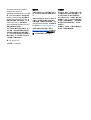 2
2
-
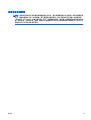 3
3
-
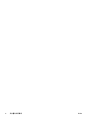 4
4
-
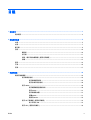 5
5
-
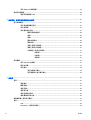 6
6
-
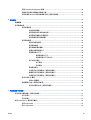 7
7
-
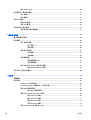 8
8
-
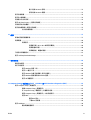 9
9
-
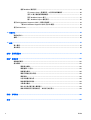 10
10
-
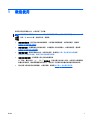 11
11
-
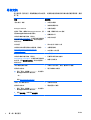 12
12
-
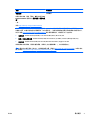 13
13
-
 14
14
-
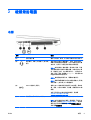 15
15
-
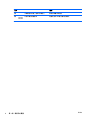 16
16
-
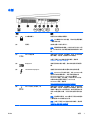 17
17
-
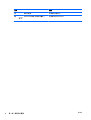 18
18
-
 19
19
-
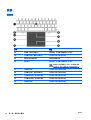 20
20
-
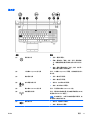 21
21
-
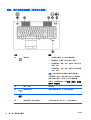 22
22
-
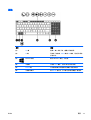 23
23
-
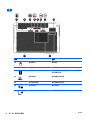 24
24
-
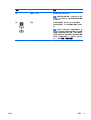 25
25
-
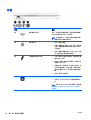 26
26
-
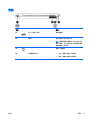 27
27
-
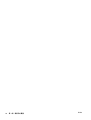 28
28
-
 29
29
-
 30
30
-
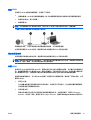 31
31
-
 32
32
-
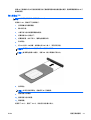 33
33
-
 34
34
-
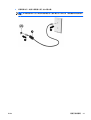 35
35
-
 36
36
-
 37
37
-
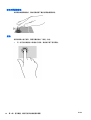 38
38
-
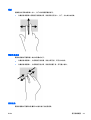 39
39
-
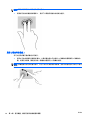 40
40
-
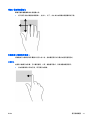 41
41
-
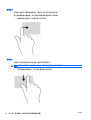 42
42
-
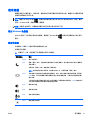 43
43
-
 44
44
-
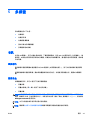 45
45
-
 46
46
-
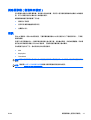 47
47
-
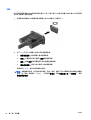 48
48
-
 49
49
-
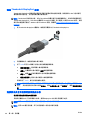 50
50
-
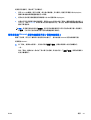 51
51
-
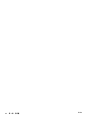 52
52
-
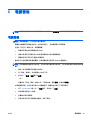 53
53
-
 54
54
-
 55
55
-
 56
56
-
 57
57
-
 58
58
-
 59
59
-
 60
60
-
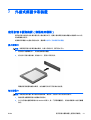 61
61
-
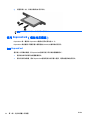 62
62
-
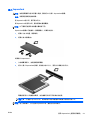 63
63
-
 64
64
-
 65
65
-
 66
66
-
 67
67
-
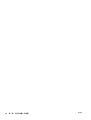 68
68
-
 69
69
-
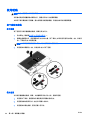 70
70
-
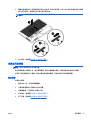 71
71
-
 72
72
-
 73
73
-
 74
74
-
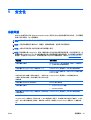 75
75
-
 76
76
-
 77
77
-
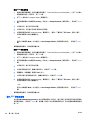 78
78
-
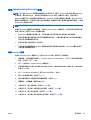 79
79
-
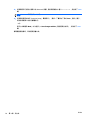 80
80
-
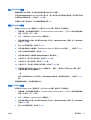 81
81
-
 82
82
-
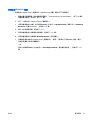 83
83
-
 84
84
-
 85
85
-
 86
86
-
 87
87
-
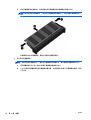 88
88
-
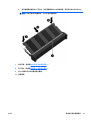 89
89
-
 90
90
-
 91
91
-
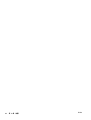 92
92
-
 93
93
-
 94
94
-
 95
95
-
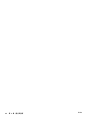 96
96
-
 97
97
-
 98
98
-
 99
99
-
 100
100
-
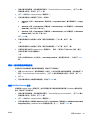 101
101
-
 102
102
-
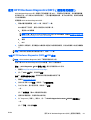 103
103
-
 104
104
-
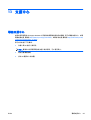 105
105
-
 106
106
-
 107
107
-
 108
108
-
 109
109
-
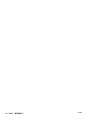 110
110
-
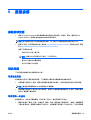 111
111
-
 112
112
-
 113
113
-
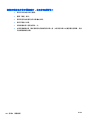 114
114
-
 115
115
-
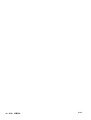 116
116
-
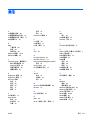 117
117
-
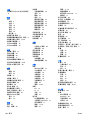 118
118
-
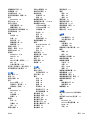 119
119
-
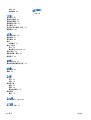 120
120
HP ZBook 17 G2 Mobile Workstation ユーザーガイド
- タイプ
- ユーザーガイド
関連論文
-
HP EliteBook Folio 9480m Base Model Notebook PC ユーザーガイド
-
HP ZBook 14 Base Model Mobile Workstation ユーザーガイド
-
HP ZBook 17 G2 Mobile Workstation Bundle ユーザーガイド
-
HP EliteBook Folio 9480m Base Model Notebook PC ユーザーガイド
-
HP ZBook 17 Mobile Workstation ユーザーガイド
-
HP ZBook 14 Base Model Mobile Workstation ユーザーガイド
-
HP EliteBook Revolve 810 G3 Tablet ユーザーガイド
-
HP ZBook 14 G2 Mobile Workstation (ENERGY STAR) ユーザーガイド
-
HP ZBook 15 Mobile Workstation ユーザーガイド
-
HP ZBook 15 Mobile Workstation ユーザーガイド